-
Cómo migrar de Google Apps a Exchange
-
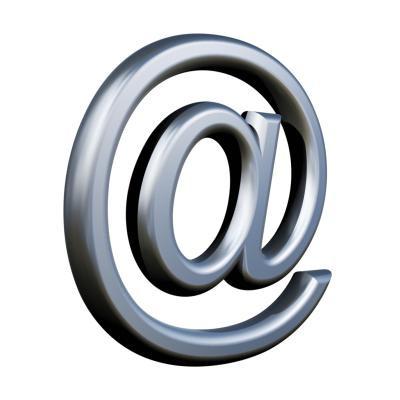
Microsoft Exchange es un servidor de correo electrónico que está en competencia con Google Apps, pero los dos se puede vincular, como Google permite a sus usuarios mover información a la plataforma de Microsoft. Las únicas secciones de Google Apps que pueden ser aceptados por Microsoft Exchange son mensajes de correo electrónico y contactos. Los usuarios de Google Apps también son capaces de utilizar el software de escritorio de Google para crear filtros en exactamente qué información se va a transferir.Instrucciones
1 Busque y descargar las aplicaciones de migración de Google para la herramienta de Microsoft Exchange que se encuentra en la sección "Recursos". Instalarlo en el disco duro.
2 El lanzamiento del programa, y en la ventana denominada "Paso 1 de 3: Detalles del servidor", escriba toda la información requerida como "nombre de host / IP" y "nombre de usuario del administrador." Asegúrese de que "Cambio" en el "Tipo de servidor" se ha seleccionado antes de hacer clic en el botón "Siguiente".
3 Escriba toda la información requerida IMAP y asegúrese de que "IMAP" es la entrada seleccionada en el campo "Tipo de servidor". Haga clic en Siguiente."
4 Ingrese toda la información requerida con Google Apps en una nueva ventana con la etiqueta "Paso 2 de 3: información de usuario y de dominio." Haga clic en el botón "Examinar" y navegue hasta el archivo CVS contiene los contactos para ser migrados. Haga clic en Siguiente."
5 Clic en el que los datos que desea migrar de Google Apps para Microsoft Exchange en la nueva ventana con la etiqueta "Paso 3 de 3: Configuración de la migración". Revisar las "Opciones adicionales" y ver si corresponden a sus necesidades específicas. Haga clic en "Siguiente" cuando haya terminado.
6 Seleccionar entradas pertinentes "Opciones adicionales" si desea filtrar la ubicación de carpeta o las fechas de los archivos que se transferirán a Microsoft Exchange. No realizar ningún cambio si lo desea sin filtros que se aplicarán. Haga clic en Siguiente."
7 Revisar la información de precisión en la "Revisión Google Apps Migration para Configuración de Microsoft Exchange" de reciente apertura de la ventana. Haga clic en "Inicio" para comenzar el proceso de migración. Permitir hasta varias horas para la migración a completarse, dependiendo de la potencia de procesamiento y ancho de banda de Internet de su computadora.
